win11变成win7经典模式设置教程 win11如何切换到win7经典界面
更新时间:2023-10-13 17:59:08作者:jiang
win11变成win7经典模式设置教程,随着Windows 11的发布,许多用户纷纷提出了对于操作界面的不满和不适应,为了满足这一需求,不少用户希望将Windows 11切换回Windows 7的经典模式。如何进行这样的设置呢?本文将为大家介绍win11变成win7经典模式的设置教程,帮助用户轻松切换到熟悉的win7经典界面。无论是对于新系统不习惯,还是对于熟悉的win7界面情有独钟的用户,本教程都将为你提供解决方案。
win11怎么改win7经典界面:
1、首先需要下载一个startallback软件。
2、下载安装后它就不见了,不要着急,点开底部开始菜单。
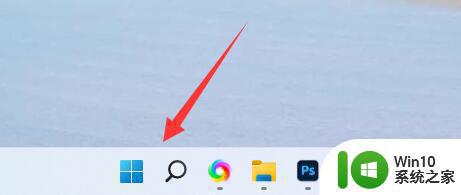
3、在其中搜索并打开“控制面板”。
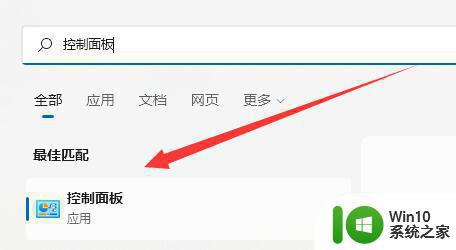
4、然后更改右上角“大图标”就能打开startallback了。
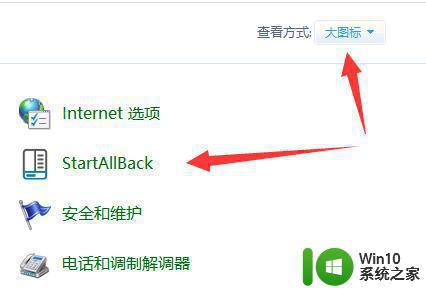
5、打开后在其中选择使用“win7”界面就可以将win11改为win7设置了。
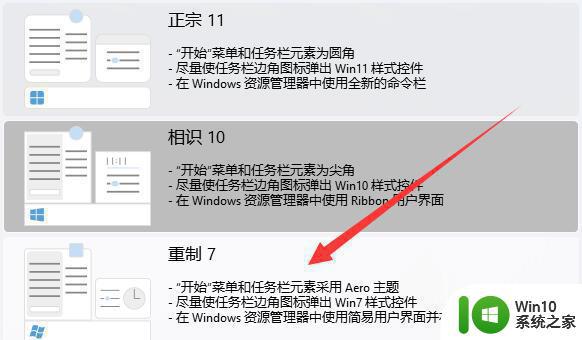
以上就是将Win11切换到Win7经典模式的设置教程的全部内容,如果您有需要,您可以按照以上步骤进行操作,希望对大家有所帮助。
win11变成win7经典模式设置教程 win11如何切换到win7经典界面相关教程
- win11开始菜单改成win10模式怎么设置 win11开始菜单切换成win10经典模式设置方法
- win11恢复经典界面 Win11传统桌面界面恢复方法
- win11开始菜单如何设置传统经典界面 win11传统开始菜单如何设置
- Win11系统如何还原经典任务栏样式 Win11系统怎样设置为传统任务栏模式
- win11怎么改成win7风格菜单 Win11如何修改为Win7经典开始菜单风格
- windows11怎么设置成windows10界面 Win11界面切换成Win10设置方法
- win11电脑开始界面怎么改成全屏 win11电脑全屏模式设置教程
- 如何将Win11中文界面切换为英语界面 Win11中文界面改为英语界面的教程
- win11安全中心怎么变汉语 Win11安全中心界面变成英文如何切换成中文
- win11系统切换到win7风格菜单的步骤 win11如何切换win7风格菜单
- win11怎么变成中文 win11如何设置中文界面
- win11如何将英文设置为中文语言 win11电脑英文界面如何切换为中文界面
- win11系统启动explorer.exe无响应怎么解决 Win11系统启动时explorer.exe停止工作如何处理
- win11显卡控制面板不见了如何找回 win11显卡控制面板丢失怎么办
- win11安卓子系统更新到1.8.32836.0版本 可以调用gpu独立显卡 Win11安卓子系统1.8.32836.0版本GPU独立显卡支持
- Win11电脑中服务器时间与本地时间不一致如何处理 Win11电脑服务器时间与本地时间不同怎么办
win11系统教程推荐
- 1 win11安卓子系统更新到1.8.32836.0版本 可以调用gpu独立显卡 Win11安卓子系统1.8.32836.0版本GPU独立显卡支持
- 2 Win11电脑中服务器时间与本地时间不一致如何处理 Win11电脑服务器时间与本地时间不同怎么办
- 3 win11系统禁用笔记本自带键盘的有效方法 如何在win11系统下禁用笔记本自带键盘
- 4 升级Win11 22000.588时提示“不满足系统要求”如何解决 Win11 22000.588系统要求不满足怎么办
- 5 预览体验计划win11更新不了如何解决 Win11更新失败怎么办
- 6 Win11系统蓝屏显示你的电脑遇到问题需要重新启动如何解决 Win11系统蓝屏显示如何定位和解决问题
- 7 win11自动修复提示无法修复你的电脑srttrail.txt如何解决 Win11自动修复提示srttrail.txt无法修复解决方法
- 8 开启tpm还是显示不支持win11系统如何解决 如何在不支持Win11系统的设备上开启TPM功能
- 9 华硕笔记本升级win11错误代码0xC1900101或0x80070002的解决方法 华硕笔记本win11升级失败解决方法
- 10 win11玩游戏老是弹出输入法解决方法 Win11玩游戏输入法弹出怎么办
win11系统推荐
- 1 win11系统下载纯净版iso镜像文件
- 2 windows11正式版安装包下载地址v2023.10
- 3 windows11中文版下载地址v2023.08
- 4 win11预览版2023.08中文iso镜像下载v2023.08
- 5 windows11 2023.07 beta版iso镜像下载v2023.07
- 6 windows11 2023.06正式版iso镜像下载v2023.06
- 7 win11安卓子系统Windows Subsystem For Android离线下载
- 8 游戏专用Ghost win11 64位智能装机版
- 9 中关村win11 64位中文版镜像
- 10 戴尔笔记本专用win11 64位 最新官方版